Mit Samsung Galaxy-Geräten können Sie Samsung Messages oder Google Messages verwenden. Samsung Messages war die Standard-Messaging-App für Samsung-Telefone, aber Telefone wie das Samsung Galaxy S22 Ultra haben jetzt zusammen mit anderen Android-Telefonen (wie dem Google Pixel) Google Messages zum Standard gemacht.
Aber welche ist die bessere SMS-App? In diesem Artikel werfen wir einen Blick auf die Unterschiede zwischen Google Messages und Samsung Messages, um eine bessere Vorstellung davon zu bekommen, welches Ihnen das beste Messaging-Erlebnis bietet.
Die Benutzeroberfläche (UI)
Die Benutzeroberfläche von Google-Nachrichten und Samsung Messages ist optisch sehr ähnlich und weist hinsichtlich der Funktionalität nur wenige Unterschiede auf.
In beiden Apps werden Konversationen mit dem Namen oder der Nummer des Absenders und einem Ausschnitt des letzten Textes der Konversation angezeigt. Die Gespräche in beiden sind chronologisch sortiert, wobei die neuesten Gespräche oben und die ältesten Gespräche unten stehen.
Der Hauptunterschied zwischen den Messaging-Apps besteht darin, dass Google Messages nur eine Zeile des neuesten Textes anzeigt, während Samsung bis zu zwei Zeilen anzeigt.
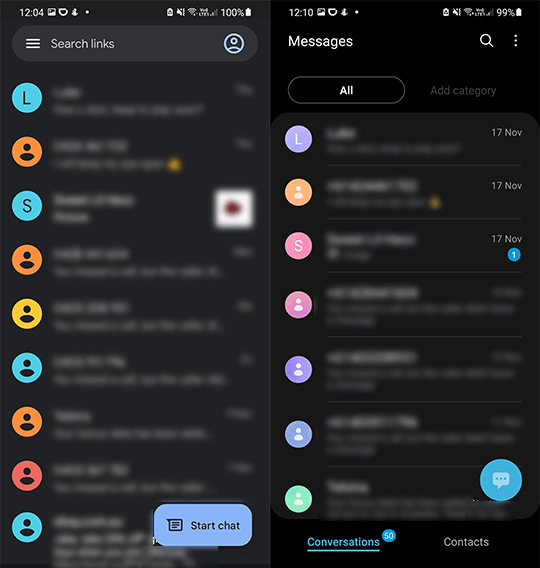
Samsung Messages verfügt über zwei Registerkarten am unteren Bildschirmrand: Auf der ersten werden Ihre Konversationen und auf der zweiten Ihre Kontakte angezeigt. Darüber hinaus haben Sie oberhalb der Konversationen die Möglichkeit, Kategorien hinzuzufügen. Google Messages verfügt über keine dieser Funktionen und setzt auf eine einfachere Anzeige mit nur einem Tab.
Nachrichten archivieren
Sie können über eine Konversation in Google Messages wischen, um sie in den Archivordner zu verschieben. Diese Funktion kann auch so angepasst werden, dass stattdessen die Nachricht gelöscht wird. Im Gegensatz dazu verfügt Samsung Messages über keinen Nachrichtenarchivordner.

MMS oder SMS
Google Messages zeigt während der Eingabe an, ob Sie eine SMS (einen Standardtext) oder eine MMS (einen Text mit einer angehängten Datei, einem Foto oder einem Video) senden. Samsung Messages zeigt nicht an, ob Sie eine MMS oder eine SMS senden, sondern zeigt stattdessen eine kleine Beschriftung unter den MMS-Nachrichten an, nachdem Sie sie gesendet haben.
Ungelesene Nachrichten
In beiden SMS-Apps wird eine ungelesene Konversation durch einen Punkt auf der rechten Seite gekennzeichnet. In Google Messages wird die ungelesene Nachricht ebenfalls fett angezeigt.
Samsung Messages zeigt außerdem auf der rechten Seite die Anzahl der ungelesenen Nachrichten in jeder Konversation an..
Dunkler Modus
Beide Apps verfügen über eine Dunkelmodus-Option.
Google Messages verfügt über eine separate Option zum Aktivieren oder Deaktivieren des Dunkelmodus. Im Gegensatz dazu verwendet Samsung Messages die One UI-Software (das jüngste UI-Update von Samsung), was bedeutet, dass es sich an den aktuellen Anzeigemodus Ihres Geräts anpasst.
Der dunkle Modus von Google Messages verfügt über einen dunkelgrauen Bildschirm, während das dunkle Design von Samsung Messages schwarz ist.
Benachrichtigungen
Beide SMS-Apps unterstützen Popup-Benachrichtigungen auf Samsung-Geräten, einschließlich Samsung Galaxy-Uhren. Bei beiden können Sie auf die Benachrichtigung drücken, um die Nachricht in der App zu öffnen, oder auf den Abwärtspfeil neben dem Zeitstempel, um die gesamte Nachricht anzuzeigen und eine Auswahl an Optionen zu erhalten.
MitBenachrichtigungen in Samsung Messages können Sie den Absender anrufen, die Nachricht als gelesen markieren oder die Nachricht anzeigen. Außerdem erhalten Sie Schaltflächen mit Antwortvorschlägen.
Mit Benachrichtigungen in Google Messages können Sie die Nachricht nur als gelesen markieren oder anzeigen. Es verfügt jedoch über eine Funktion, mit der Sie Einmalpasswörter oder Codes kopieren können, die Ihnen per SMS zugesandt wurden.
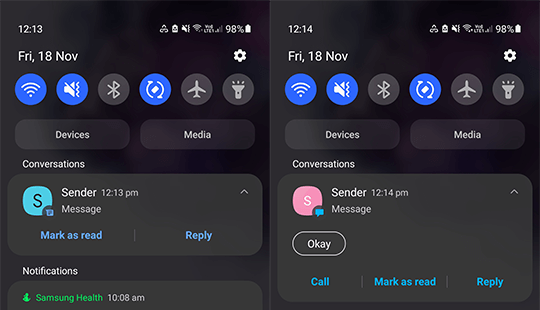
Darüber hinaus unterstützt Google Messages Textblasen, eine Funktion, die die Konversation in einer „Blase“ an der Seite Ihres Bildschirms anzeigt, sodass Sie schnell und einfach darauf zugreifen können. Derzeit unterstützt Samsung Messages keine Textblasen.
Unterstützte Nachrichtentypen
Es gibt eine gewisse Diskrepanz zwischen den von Samsung Messages und Google Messages unterstützten Nachrichtentypen. Während die meisten von beiden unterstützt werden, unterstützt Samsung mit knappem Abstand mehr Nachrichtentypen.
Von Samsung Messages und Google Messages unterstützte Nachrichtentypen
Sowohl Samsung Messages als auch Google Messages unterstützen die folgenden Nachrichtentypen:
Wird nur auf Samsung Messages unterstützt
Die folgenden Nachrichtentypen werden nur von Samsung Messages unterstützt:
Nur bei Google Messages unterstützt.
Die folgenden Nachrichtentypen werden nur in Google Messages unterstützt:
Rich Communication Services (RCS)-Unterstützung
RCS ist ein Kommunikationsprotokoll oder Messaging-Dienst, der SMS und MMS ersetzen soll. Sowohl Google Messages als auch Samsung Messages unterstützen RCS.
Suche
Die Suchfunktion für Samsung Messages ist unkompliziert. Sie können auf der Hauptnachrichtenseite nach Kontakten, Konversationen oder Nachrichten suchen, die Ihren Suchbegriff enthalten, oder in einer Konversation suchen, um nur diese Konversation zu durchsuchen.
Die Suchfunktion von Google Messages bietet noch etwas mehr. Wenn Sie auf der Hauptnachrichtenseite auf das Suchsymboltippen, wird eine neue Seite mit einer Suchleiste oben und zwei Gruppen geöffnet: Personen und Kategorien.
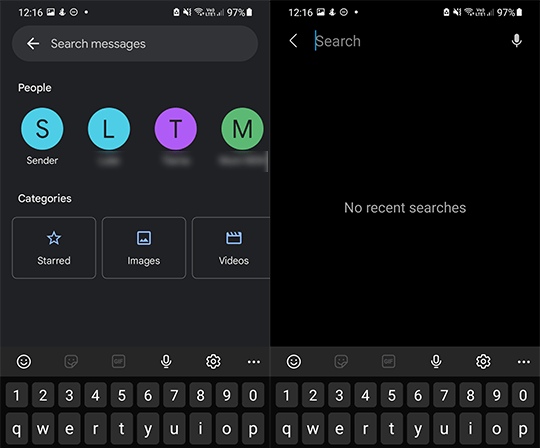
Unter der Personenüberschrift werden die Kontakte aufgelistet, denen Sie zuletzt eine Nachricht gesendet haben.
Unter der Kategorieüberschrift finden Sie Schaltflächen für „Markiert“, „Bilder“, „Videos“, „Orte“ und „Links“. Wenn Sie auf eine dieser Schaltflächen tippen, werden alle Elemente dieser Kategorie geöffnet, die sich in Ihren Nachrichten befinden. Wenn Sie beispielsweise auf das Symbol Bildertippen, werden alle Bilder geöffnet, die Sie gesendet oder empfangen haben. Sie können auch wie gewohnt suchen.
Internet-Messaging
Mit beiden SMS-Apps können Sie Nachrichten über WLAN senden. Google Messages kann das Internet nutzen, um Nachrichten zu senden und zu empfangen, Lesebestätigungen zu senden, den Absender zu informieren, wenn Sie mit der Eingabe begonnen haben, und Ihnen zu ermöglichen, auf Nachrichten zu reagieren.
Samsung Messages kann auf ähnliche Weise Nachrichten über das Internet versenden. Sie müssen sich jedoch registrieren, um es nutzen zu können.
Die Kreuzkompatibilität dieser Funktionen hängt von den verwendeten Geräten ab. Das Senden von Nachrichten an dieselbe App funktioniert im Allgemeinen gut, das Senden von Nachrichten zwischen Google Messages und Samsung Messages ist jedoch etwas weniger zuverlässig.
Da Apple iMessage (auf iOS-Geräten) ein anderes Nachrichtenprotokoll verwendet, kommt es leider häufig zu Problemen beim Senden von Nachrichten zwischen ihm und Samsung Messages oder Google Messages.

Wenn ein iPhone-Benutzer eine Nachricht von einer Android-App erhält, greift iMessages oft auf die SMS-Technologie zurück, die viele moderne Messaging-Funktionen nicht unterstützt..
Spam-Erkennung
Beide Apps verfügen über eine eigene Spam-Erkennung für Benutzer. Google Messages nutzt einen eigenen Dienst, um Nutzer vor Spam zu schützen, während Samsung Messages einen Dienst von Hiya nutzt.
Einstellungen
Zusätzlich zu den zuvor aufgeführten Funktionen können Benutzer mit Samsung Messages ihre Benachrichtigungen, Schnellantworten, Zustellungsberichte, den Eingabemodus und das Nachrichtencenter verwalten.
Mit Google Messages können Nutzer den ausgehenden Ton umschalten, das Land des Nutzers ändern, Gruppennachrichten verwalten, MMS automatisch herunterladen, beim Roaming automatisch herunterladen und Berichte liefern.
Zusätzliche Funktionen in Samsung Messages
Wie bereits erwähnt, können Benutzer mit der Samsung Messages-App Kategorien zu ihren Nachrichten hinzufügen. Dadurch können Benutzer ihre Kontakte gruppieren, um den Zugriff zu erleichtern. Sie könnten beispielsweise alle Ihre Familienmitglieder zu einer „Familie“-Kategorie hinzufügen und so auf diese Nachrichten in einem eigenen Ordner zugreifen.

Zusätzliche Funktionen in Google Messages
Die Google Messages-App nutzt KI, um Antworten auf Ihre letzte Nachricht in einer Konversation vorzuschlagen.
Wenn Sie beispielsweise eine Nachricht erhalten, die besagt: „Wo sind Sie?“ Google Messages bietet Ihnen Optionen zum Tippen, etwa „Bei der Arbeit“ oder „Ich bin zu Hause“. Es werden sogar Emojis und GIFs vorgeschlagen.
Messages for Web ist ein Google-Messaging-Dienst wie WhatsApp, der es Benutzern ermöglicht, Textnachrichten auf ihren Computern zu senden und zu empfangen.
Zunächst muss der Benutzer den Barcode der App scannen, um diese Funktion nutzen zu können. Der Computer kann dann für die zukünftige Verwendung gespeichert werden.
Messages for Web enthält viele Funktionen wie den Dunkelmodus, Chat-Einstellungen, Benachrichtigungen und Datenwarnungen, die automatisch mit der App synchronisiert werden.
Welche Messaging-App ist die richtige für Sie?
Da Sie nun die Unterschiede zwischen den Messaging-Apps kennen, können Sie entscheiden, welche Sie verwenden möchten. Obwohl jede App ihre eigenen Vorteile und Einschränkungen hat, sind sie sich in Funktionalität und Benutzerfreundlichkeit sehr ähnlich, sodass es nur auf Ihre Wünsche und Vorlieben ankommt.
.